Chromeでタスクマネージャを使ってメモリー使用量の多いタブを閉じる
Chromeにはタスクマネージャが付属しています。タスクマネージャを使えばプロセスのメモリー使用量を確認することができます。メモリーを食っているタブを閉じることができるのです。
Chromeを使っているとついついタブを多く開いてしましがちです。
タブを開けば開くほどメモリーを使います。Chromeはマルチプロセスで動作します。ブラウザーのタブごとにプロセスが起動するのです。プロセスが多く起動すれば、起動した分だけのメモリーが必要になってきます。タブを開けば開くほどメモリーを圧迫してしまうのです。
マルチプロセスで動作するブラウザーの利点は、タブごとにプロセスが起動するので、ひとつのプロセスを終了させてもブラウザー全体に影響しないことです。たとえばあるタブが動作しなくなって強制終了することになっても、そのタブが閉じるだけでほかのタブを開いたままにしておくことができます。
Chromeにはこのプロセスを管理するツールが付属しています。このツールを使えばプロセスごとにメモリー使用量を確認できます。メモリー使用量を確認できれば、メモリーを圧迫しているタブを優先的に終了させることもできるのです。
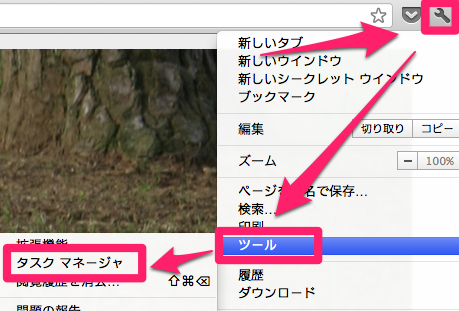
ブラウザーの右上にあるレンチマークのアイコンをクリックして「ツール」、「タスク マネージャ」の順でタスクマネージャを起動します。Mac以外のOSで動作するChromeであればショートカットキーとして「Shift + Esc」を使えば一発で起動させることもできます。
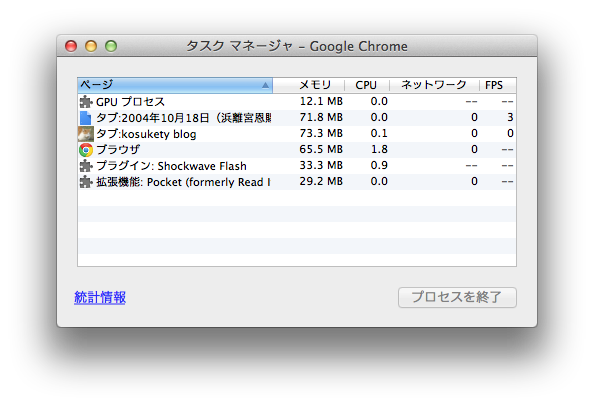
タスクマネージャが起動すれば、それぞれのプロセスが拡張機能として使われているのかタブとして使われているのかがわかります。このなかでタブとして使われているプロセスのメモリー使用量を見て、メモリー使用量の多いプロセスを終了させていけば、効率よくメモリーを解放することができるのです。
Chromeでメモリーを解放するならタスクマネージャを使ってみましょう。
